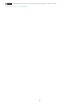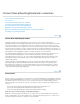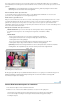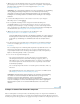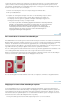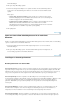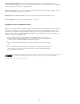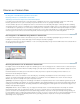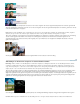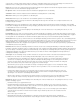Operation Manual
Kleuren en Camera Raw
Naar boven
Naar boven
Witbalans
Opmerking:
Temperatuur
Het histogram en de RGB-waarden gebruiken in Camera Raw
Besturingselementen voor de witbalans in Camera Raw
Afbeeldingen en kleurtonen aanpassen in Camera Raw-bestanden
In het dialoogvenster Camera Raw kunt u eerste aanpassingen en wijzigingen uitvoeren in een Raw-afbeelding voordat u deze in Photoshop
Elements gaat bewerken. Als de optie Voorvertoning is ingeschakeld, kunt u zien hoe de gewijzigde afbeelding eruitziet.
Tot de beschikbare opties behoren schuifregelaars waarmee u de kenmerken van de afbeelding kunt wijzigen. U kunt bijvoorbeeld de belichting,
de helderheid, het lokale contrast, de verzadiging en de levendigheid wijzigen. Het aantal beschikbare opties voor het wijzigen van de afbeelding is
ook afhankelijk van de gebruikte procesversie. Sommige schuifregelaars zoals Schaduwen en Witte tinten worden bijvoorbeeld tijdens het gebruik
van Procesversie 2012 weergegeven, maar verschijnen niet wanneer Procesversie 2010 wordt gebruikt. En de schuifregelaar Lichtopvulling die
wordt weergegeven wanneer Procesversie 2010 wordt gebruikt, wordt niet weergegeven als Procesversie 2012 wordt gebruikt.
Het histogram en de RGB-waarden gebruiken in Camera Raw
In het Camera Raw-histogram worden de drie kanalen (rood, groen en blauw) van de afbeelding tegelijkertijd weergegeven. Wanneer u de
instellingen in het dialoogvenster Camera Raw wijzigt, wordt het histogram automatisch gewijzigd.
Als u het gereedschap Zoomen, Handje of Witbalans over de voorvertoningsafbeelding beweegt, worden de RGB-waarden in de rechterbovenhoek
van het dialoogvenster weergegeven.
RGB-waarden van een afbeelding
Besturingselementen voor de witbalans in Camera Raw
Een digitale camera neemt de witbalans ten tijde van de belichting op in de vorm van metagegevens die u kunt zien wanneer u het bestand opent
in het dialoogvenster Camera Raw. Met deze instelling verkrijgt u gewoonlijk de juiste kleurtemperatuur. U kunt de witbalans wijzigen als deze niet
geheel naar wens is.
Het tabblad Standaard in het dialoogvenster Camera Raw van Photoshop bevat de volgende drie besturingselementen waarmee u een
kleurzweem in de afbeelding kunt corrigeren:
Hiermee stemt u de kleurbalans van de afbeelding af op de belichtingsomstandigheden van het moment waarop de foto werd
genomen. In sommige gevallen krijgt u uitstekende resultaten als u een witbalans in het menu Witbalans kiest. Vaak is het echter nodig de
witbalans aan te passen met behulp van de opties Temperatuur en Kleur.
De Camera Raw-plug-in kan de instellingen voor witbalans van bepaalde camera's lezen. Laat de witbalans ingesteld staan op Als
opname om de instellingen voor witbalans van de camera te gebruiken. Als de witbalansinstellingen van uw camera niet worden herkend, heeft de
instelling Als opname hetzelfde effect als de instelling Automatisch: de afbeeldingsgegevens worden gelezen door de Camera Raw-plug-in en de
witbalans wordt automatisch aangepast.
Hiermee stelt u de witbalans af op een aangepaste kleurtemperatuur. U stelt de kleurtemperatuur in met behulp van de Kelvin-
kleurtemperatuurschaal. Sleep de schuifregelaar naar links om een foto te corrigeren die met een lagere kleurtemperatuur van het licht is
genomen. De kleuren van de afbeelding worden kouder (blauwachtig) gemaakt ter compensatie van de lagere kleurtemperatuur (geelachtig) van
het omgevingslicht. Sleep de schuifregelaar in plaats daarvan naar rechts om een foto te corrigeren die met een hogere kleurtemperatuur van het
licht is genomen. De kleuren van de afbeelding worden warmer (geelachtig) gemaakt ter compensatie van de hogere kleurtemperatuur
(blauwachtig) van het omgevingslicht.
227